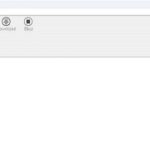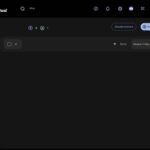VirtualBox 7.1.2
A VirtualBox segítségével egyszerre több operációs rendszert futtathatunk egy időben. A szoftver linux, Android, illetve Windows környezetek virtualizálására használható. Ingyenes, Magyar nyelvű.
Ha kísérletező kedvűek vagyunk, ki szeretünk próbálni minden új dolgot, ezekből nem maradnak ki az operációs rendszerek sem akkor igen hasznos tud lenni a VirtualBox. Segítségével nincs szükség arra hogy egy új operációs rendszer kiadásakor a bevált működő rendszert cseréljük le arra.
Segítségével Windows alatt futtathatunk másik Windowst, vagy akár Linuxot is, természetesen ez fordítva is igaz mivel Linuxra kiadott változata is letölthető.
A Magyar kezelőfelülettel rendelkező szoftver, a VirtualBox használata igen egyszerű, mivel egy új rendszer installálásakor a folyamatot egy beépített varázsló segíti, általános feladatok esetén akár alap beállításokkal is fel tudunk egy teljesen új operációs rendszert telepíteni.
A telepített Windows vagy Linux altatható is így el tudjuk menteni az aktuális állapotát egy megkezdett munka onnan folytatható, ahol éppen abba kellett hagyni. Korábban itt illetve itt írunk róla.
Új virtuális gép hozzáadása a VirtualBox-hoz:
Új operációs rendszert az alábbi parancs kiadásával tudunk kezdeményezni. Itt meg kell adnunk a VirtualBox számára, hogy mi legyen a rendszer neve és ki kell választanunk a legördülő listáról a operációs rendszer típusát, a legújabb változat már támogatja a Windows 8 rendszert is. Következő lépésként adjunk számára kellő méretű Ramot sokszor a szoftver már meghatároz egy értéket ami elégségesnek bizonyulhat átlagos felhasználás esetén, ha tervek között szerepel hogy több programot is futtatnánk egy időben, akkor érdemes ennek értékét növelni attól függően hogy mennyivel is rendelkezünk.
Létrehozhatunk új virtuális merevlemezt a VirtualBox segítségével, de ha már van létező, nem használt az is kiválasztható. Választanunk kell egy fájltípust, ami a virtuális lemezhez lesz majd szükséges. Következő lépésként a lemez méretét adhatjuk meg itt választhatunk fix méretet, vagy dinamikusan növekvőt. A következő ablakban összegzés formájában tekinthetjük meg azokat az adatokat amit eddig megadtunk, ha valami nem megfelelő még van rá lehetőség hogy módosítsuk. Az új operációs rendszer hozzáadásához már nem is maradt más hátra mint a telepítés, aminek lépései megegyeznek egy éles rendszer installálással. Maga a szoftver a VirtualBox teljesen ingyenes bárki számára szabadon letölthető. Hordozható változat.
Hivatalos oldal: https://www.virtualbox.org/